Hirdetés
![Hogyan állítsunk be FTP-helyet egy egyszerű kezelőfelülettel rendelkező [Windows] billentyűs billentyűkkel](/f/654edc7760e5ad8d26e786ca8e456198.png) A múltban lefedtük az FTP-t (File Transfer Protocol), a legjobb FTP-ügyfelek felé mutatva, megismerve az alapvető FTP-parancsokat és többek között azok használatát.
A múltban lefedtük az FTP-t (File Transfer Protocol), a legjobb FTP-ügyfelek felé mutatva, megismerve az alapvető FTP-parancsokat és többek között azok használatát.
Ma keressünk egy kicsit a vadonba, és nézzük meg, hogyan hozhatunk létre FTP-helyet magadnak, ami csak egy másik út annak kijelentése, hogy a konfigurált számítógép képes lesz fájlokat kiszolgálni más emberek számára, akiknek érvényes érvényessége van hitelesítő adatok.
Van néhány olyan helyzet, amikor hasznos lehet az FTP-hely létrehozásának megtanulása:
- Ha meg akarja osztani egyes fájlokat, és lehetővé teszi, hogy mások is képesek legyenek elolvasni vagy olvasni / írni őket.
- Ha bizonyos fájlokat távolról szeretne elérni.
- Ha olyan webszervert konfigurál, amelynek FTP-hozzáférésre van szüksége a fájlok létrehozásához és módosításához.
Röviden: lehetővé teszi a fájlok távoli helyről való elérését, miközben nagyobb hatalmat és ellenőrzést biztosít arra, hogy ki férhet hozzá a fájlokhoz és milyen engedélyekkel.
Most menjünk gyorsan a dolgok üzleti oldalára, és kezdjük el valamilyen konfigurációval. Felhívjuk figyelmét, hogy az IIS 7-et Windows 7 rendszeren használom, a lépések a Windows korábbi verzióira is vonatkoznának, az ide-oda időnként történő nyilvánvaló változásokkal együtt.
1. lépés: Először nyissa ki Kezelőpanel akkor programok majd kattintson a „Windows-szolgáltatások be-és kikapcsolása”
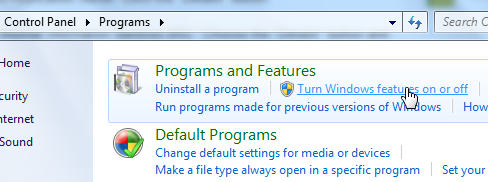
2. lépés: Engedélyeznünk kell (telepíteni más Windows verziókban) Internetes információs szolgáltatások és a részletes nézetben ellenőrizze FTP szerver. Kattintson az OK gombra, és a Windows végzi el a többit. Ha a Windows régebbi verzióját használja, akkor lehet, hogy be kell helyeznie a Windows lemezt.

3. lépés: Egyszer IIS és FTP szerver engedélyezve van, meg kell változtatnunk néhány beállítást, szóval menj előre, és nyisd ki Vezérlőpult> Rendszer és biztonság> Felügyeleti eszközök> IIS kezelő.
4. lépés: A bal oldali panelen kattintson a jobb egérgombbal Sites és válasszon Új FTP webhely. Válasszon nevet a webhelyének, és azt a könyvtárat, amely gyökér FTP mappá lesz.
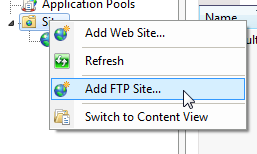
5. lépés: kettyenés Következő és most konfigurálhatja az IP-címet és az SSL-beállításokat az Ön igényei szerint. Ha van statikus IP-je, tedd ide ide, különben hagyd, ahogy van. Ha ismét engedélyezni szeretné az SSL-t, akkor ezt itt is megteheti.
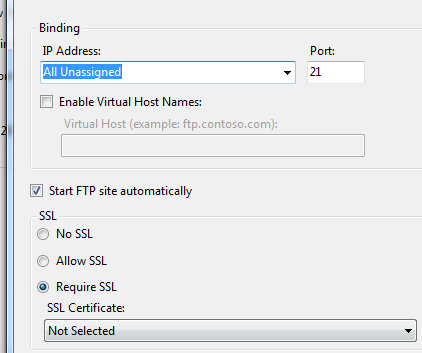
6. lépés: Ez a lépés a „Hitelesítés és hitelesítés“. Választhat, hogy engedélyezi Névtelen FTP (azaz bárki hozzáférhet a fájlokhoz), vagy dönthet úgy, hogy hozzáférést biztosít a kiválasztott felhasználóknak vagy egy felhasználói csoporthoz. Ezután válassza ki a felhasználók számára elérhető engedélyeket, majd kattintson az OK gombra Befejez.
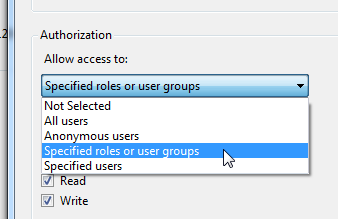
Csatlakozás az FTP-helyhez
Ezen a ponton sikeresen megtanulta FTP-hely létrehozását. Most már képesnek kell lennie arra, hogy csatlakozzon az újonnan létrehozott FTP-helyhez a kedvenc FTP-kliensével. A csatlakozáshoz a felhasználóknak FTP-ügyfeleiket gazdagépnévre vagy IP-címre kell mutatniuk. Attól függően, hogy miként konfigurálta a fenti webhelyet, és hogy van statikus IP-je, vagy nem, statikus IP-címet vagy gazdagépnevet adhat nekik, ha van (ez a legegyszerűbb). A dinamikus IP-címmel rendelkező emberek megvizsgálhatják DynDNS Csatlakozás bárhonnan otthoni számítógépéhez a DynDNS segítségével Olvass tovább , amely olyan hostnevet adna, amely megválaszolja az FTP-webhely jelenlegi IP-címét.

Ha engedélyezte a hitelesítést és megtiltotta az anonim kapcsolatot, a felhasználóknak felhasználónevére és jelszavára is szükségük lesz a fájlok eléréséhez. Alapértelmezés szerint a Windows-fiók hitelesítő adatait az adott felhasználónak meg kell tennie.
Ezenkívül könnyű kezelőfelületet biztosíthat a felhasználók számára, és megtakaríthatja számukra az FTP-kliensek használatának problémáit. Ehhez megvizsgálhatja Oliver, amely egy egyszerű web-alapú FTP kezelőfelület. A felhasználók azután hozzáférhetnek az FTP könyvtár összes fájljához, egyszerűen mutatva böngészőiket Oliver helyére. Ne feledje, hogy Oliver PHP-ben van írva, így szüksége lenne rá A számítógépre telepített PHP, amely az IIS-vel együtt működik. Alternatív megoldásként letöltheti és telepítheti XAMPP, amely magában foglalja a FileZilla fájlt, amely lehetővé teszi a fájlok kiszolgálását is.
Használ FTP-t? Ha igen, mi a kedvenc alkalmazásai, hogy a legtöbbet hozhassa ki az FTP-ből?
Kép jóváírás: Eric Kilby
Varun Kashyap vagyok, India. Nagyon szenvedélyesek vagyok a számítógépek, a programozás, az internet és a technológiák iránt, amelyek vezetik őket. Szeretem a programozást és gyakran Java, PHP, AJAX stb. Projektekkel dolgozom.